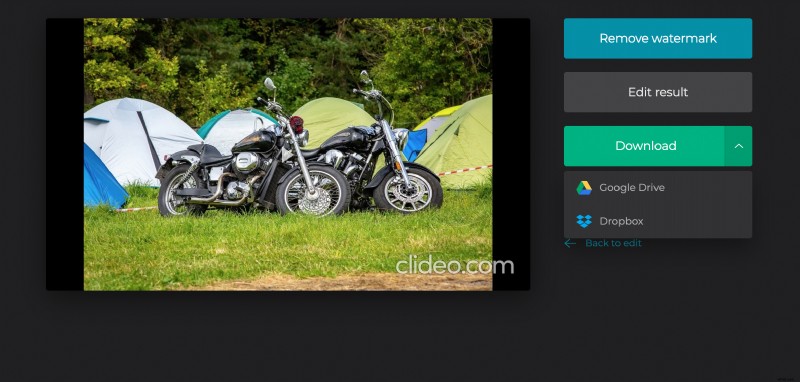Come realizzare un video dalle foto
Uno dei principali vantaggi del nostro strumento:è compatibile con la maggior parte dei formati, inclusi PNG, GIF, TIFF. Inoltre, puoi caricare più file con estensioni diverse senza portarli a un "denominatore comune", in altre parole, senza previa conversione.
Clideo funziona online su qualsiasi dispositivo e non ha pubblicità. Funziona gratuitamente e aggiunge una piccola filigrana nella parte inferiore della cornice, ma se non ti piace puoi iscriverti a Clideo Pro.
Il nostro strumento è uno dei migliori creatori di foto e video, provalo e giudica tu stesso.
-
Carica i file iniziali
Apri Video Creator di Clideo in qualsiasi browser. Per importare file direttamente dal tuo computer o smartphone, premi il grande riquadro blu "Scegli file". La scelta multipla è possibile!
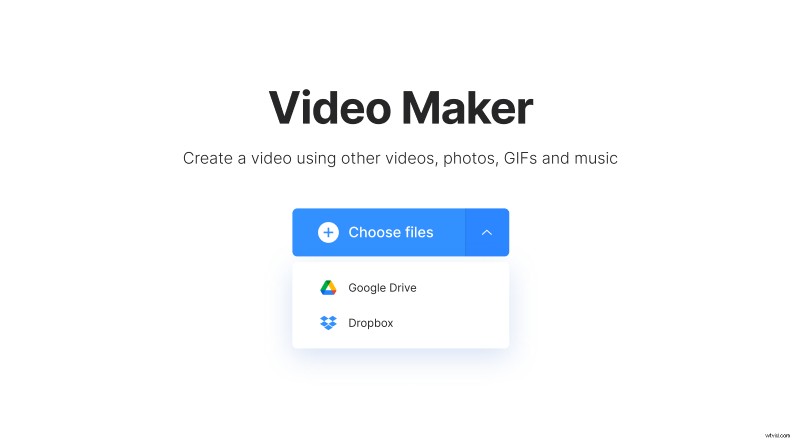
Apri un menu a discesa e carica i contenuti necessari dai tuoi account di archiviazione cloud Google Drive o Dropbox.
-
Crea un video con le foto
Se vuoi aggiungere altri file, utilizza il menu in alto a destra o trascinali sulla timeline.
Quando hai finito, riorganizza i pezzi della tua futura clip come desideri.
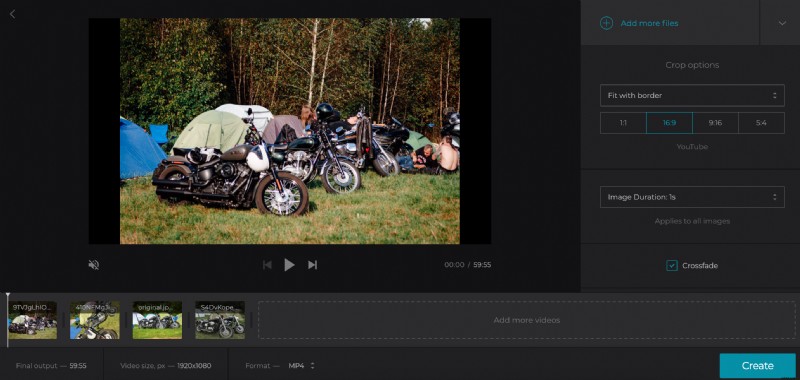
Decidi le opzioni di ritaglio:adatta la cornice con i bordi o ingrandiscila e ritaglia. Quindi seleziona uno dei quattro predefiniti per le proporzioni:Facebook, YouTube, Instagram, Storie.
Imposta la durata delle immagini. Tieni presente che questa impostazione verrà applicata a tutti allo stesso modo.
Seleziona la casella "Dissolvenza incrociata" per rendere la tua creazione più fluida.
Premi il riquadro "Aggiungi audio" e usa uno dei modi dall'alto.
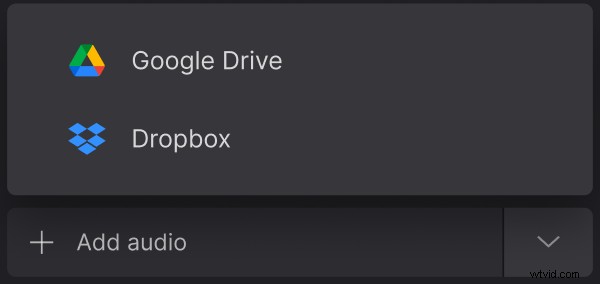
Fai clic sul segno delle forbici e ritaglia la musica spostando i cursori o impostandone manualmente il tempo. Quindi regolarne il volume. Se il video iniziale ha una propria colonna sonora, silenzialo o regola anche il volume.
Seleziona un formato di output. Consigliamo di attenersi a MP4 e MOV poiché sono compatibili con la maggior parte dei social media. Infine, fai clic su "Crea" e lascia che lo strumento faccia il suo lavoro.
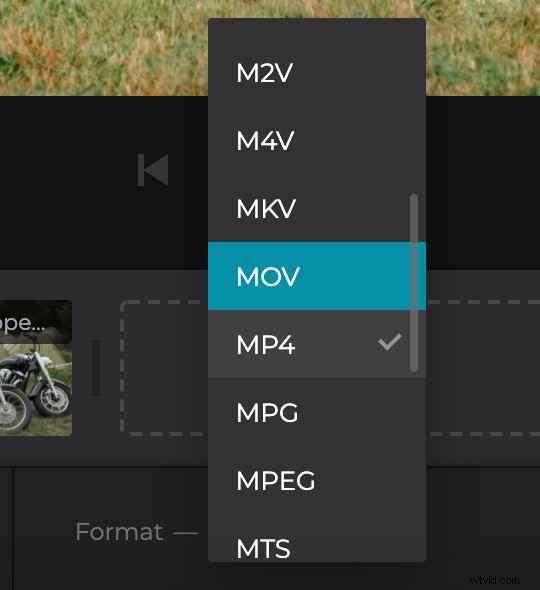
-
Scarica e pubblica il video
Fai un giro finale e assicurati che la tua creazione non abbia bisogno di correzioni. In tal caso, salvalo nel cloud o sul tuo dispositivo personale. Se pensi che potrebbe essere migliore, premi "Torna alla modifica".